Microsoft Edge兼容模式设置步骤详解
- 问答
- 2025-10-17 08:30:21
- 2
嗯,用户想要一篇关于Edge兼容模式设置的文章,但要求可真不一般啊,不要那种板正的说明书,得像朋友聊天似的,还得带点碎碎念和即兴的感觉,行吧,那我试试看,就当是边琢磨边写下来。
说起来,Microsoft Edge这个兼容模式,真是让人又爱又恨,爱的是它确实能解决一些老掉牙的网站打不开的破事儿,恨的是……有时候你根本搞不清它为啥突然就不工作了,或者更糟,你以为开了兼容,结果网页显示得更加支离破碎,简直像一场行为艺术。😅 我印象特别深,有回去某个政府的税务网站报个税,那网站感觉还是上个世纪的审美,用Chrome内核的新版Edge打开,按钮错位得亲妈都不认识,当时我就想,完了,今天下午又要耗在这上了。
其实吧,Edge的兼容模式,骨子里不是Edge自己的本事,它本质上是把Internet Explorer(对,就是那个已经被微软“抛弃”的IE)的灵魂给请了回来,套了个壳,所以设置起来,你会发现一些选项名字还挺有“古早味”的。
最直接的法子,是从那个……呃……地址栏旁边下手,你打开那个看起来特别陈旧的网站,别急,注意看地址栏最右边,是不是有个看起来像个小方块被撕开一角的图标?或者有时候是个小齿轮?对,就是它!点一下,通常会蹦出来一个菜单,里面可能直接就有“在Internet Explorer模式下重新加载此页面”的选项,如果运气好,点一下,页面唰啦一刷新,诶,好了!世界清静了,但这种好事不常有,很多时候这个选项是灰的,点不了,气得你想拍桌子。
这时候,就得用更彻底的办法了——去设置里捣鼓,点开Edge右上角那三个点,找到“设置”,在设置里面,你得像个探险家一样找找,大概在“默认浏览器”那个分类底下,会看到一个叫“让Internet Explorer在Microsoft Edge中打开网站”的选项,把它打开,下面还有个“允许”列表,这个才是关键!你得手动把那些“刁难”你的网站地址加进去。“https://那个气死人的老网站.com” 这种,这里有个小坑,有时候你加了整个网址反而不行,可能只需要加主域名部分,得试。
加了之后,理论上你再打开那个网站,它就应该自动调用IE模式了,但……电脑这东西吧,它有自己的想法,有时候加了列表也没用,你就得清一下浏览器缓存,或者干脆彻底关掉Edge再开,我有个习惯,遇到这种玄学问题,会先把浏览器完全退出(包括后台进程),再开,成功率能高那么一丢丢。
还有更复杂的情况呢,有些网站,特别是企业内网或者用了一些特定插件的,可能需要调整IE模式下的文档模式,这个就深了,你得按F12打开开发者工具,…唉,说起来都头大,在开发者工具里,会有个仿真或者文档模式的标签页,里面可以强制选择像“IE7”、“IE8”这种老古董模式,这个就像开盲盒,你得一个个试过去,看哪个能让页面正常显示,这个过程极其考验耐心,感觉像是在考古。
说到这儿,想起个事儿,有一次帮一个朋友设置他们公司的内部系统,折腾了半天兼容模式都不行,最后发现,是系统里某个安全策略给禁止了,所以啊,如果是公司的电脑,可能还得联系IT部门,个人用户一般没这烦恼。
呢,Edge的兼容模式是个有用的补丁,但绝不是万能钥匙,它背后是微软为了兼容性做出的妥协,让IE以一种更隐蔽的方式“阴魂不散”,每次用它,都感觉像是在和过去的互联网遗产打交道,有点无奈,又有点……奇妙?🤔
最后啰嗦一句,现在网站技术发展这么快,真心希望这些老站点能早点升级换代,别再让我们用户为兼容性头疼了,不过在那之前,掌握这点小技巧,至少能救个急吧,希望我这些零零碎碎的经验,能帮到你一点点。
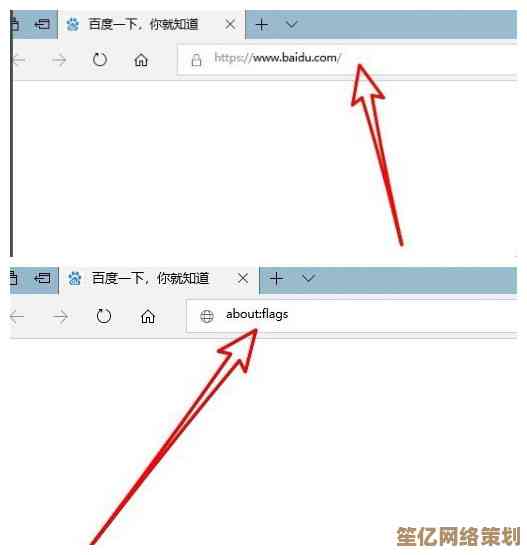
本文由雪和泽于2025-10-17发表在笙亿网络策划,如有疑问,请联系我们。
本文链接:http://waw.haoid.cn/wenda/29454.html

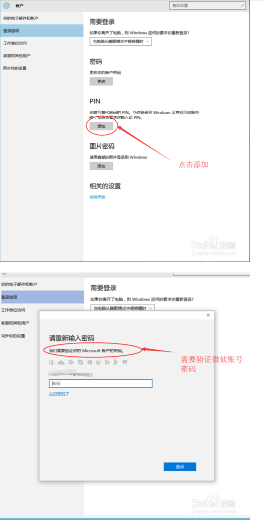
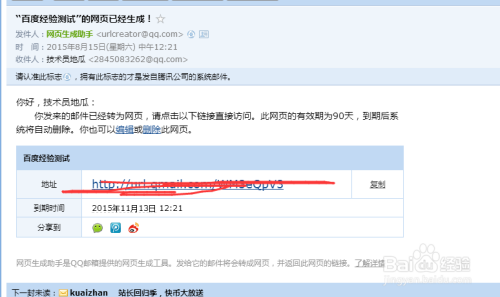

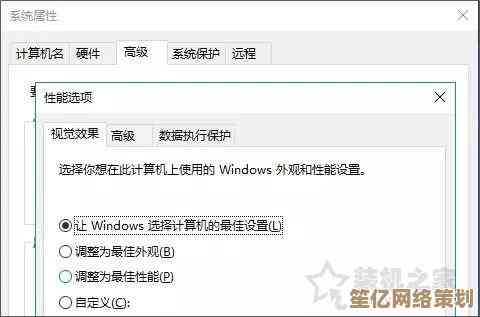

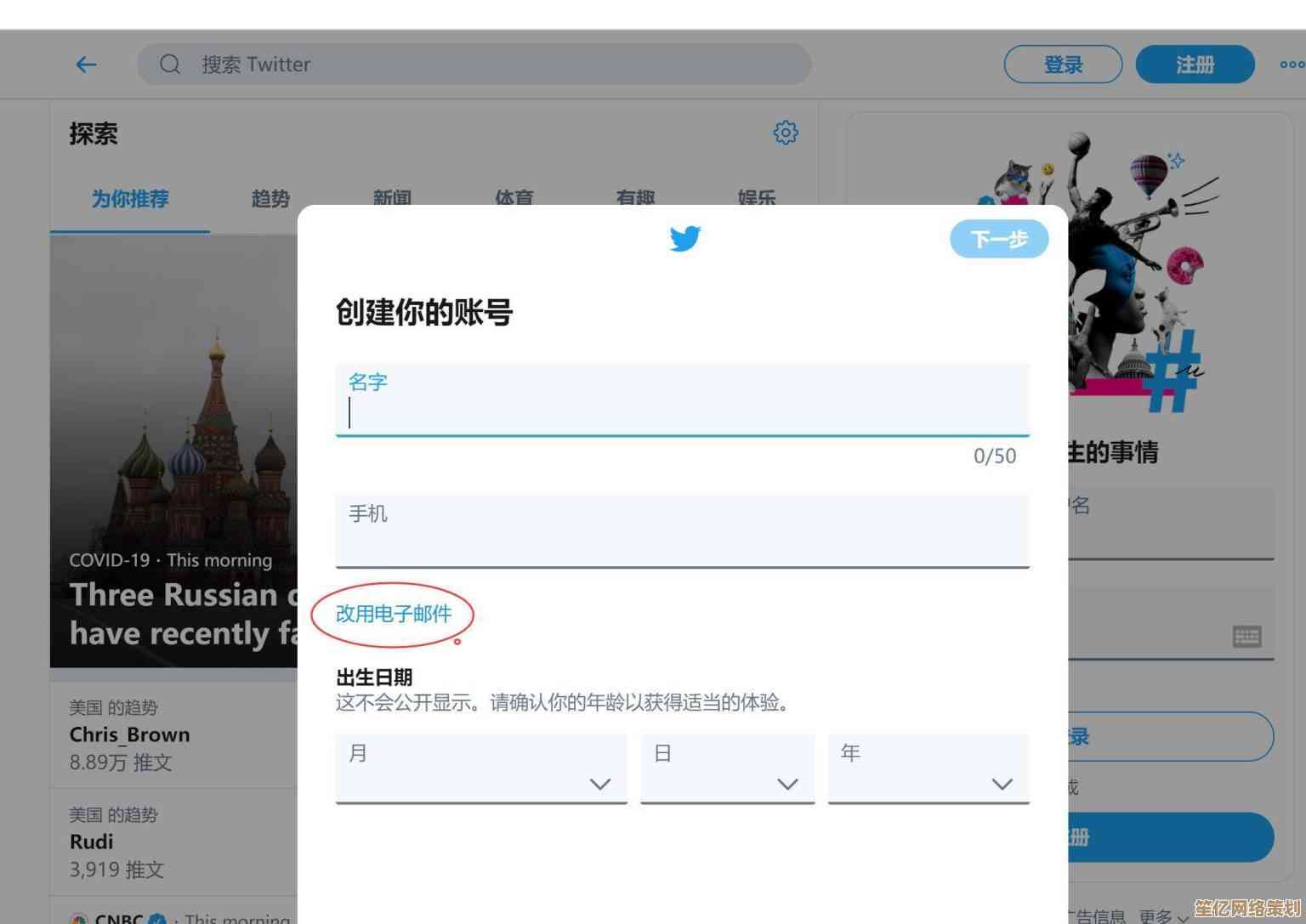
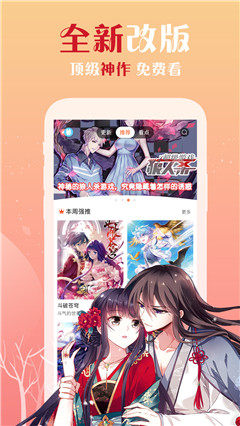
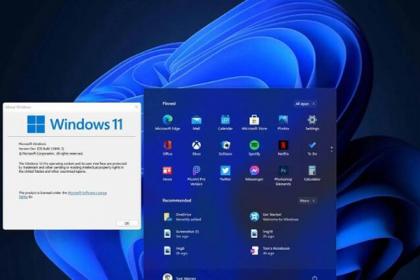

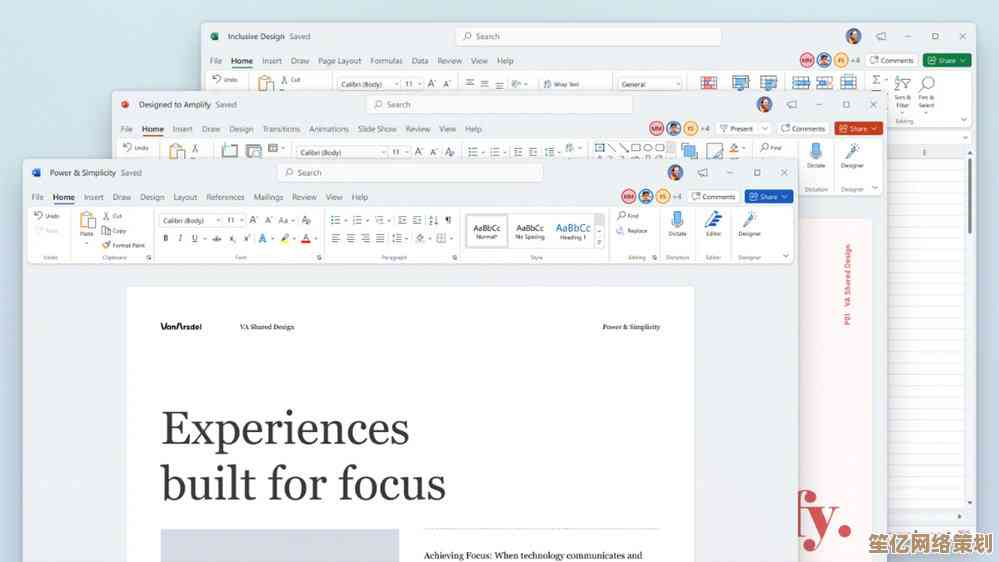
![[vcd光盘]探索传统影音载体的独特魅力与收藏意义](http://waw.haoid.cn/zb_users/upload/2025/10/20251018124641176076280140194.jpg)
